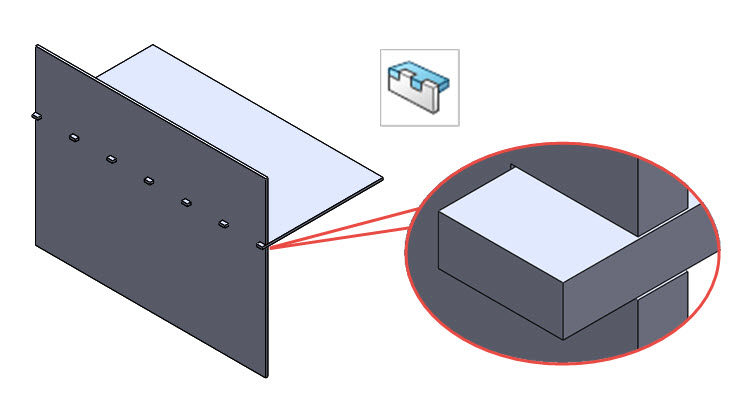
Novinka v SOLIDWORKSu 2018, funkce Jazýček a drážka, slouží k vytvoření jazýčků na jednom těle a drážek na druhém tele. Pojďme si ukázat, jak při tvorbě postupovat.
SOLIDWORKS umožňuje nastavit vzhled jazýčků a drážek a jejich rozložení na vybraných entitách. Jazýčky a drážky usnadňují vzájemné sesazení vícetělových plechových dílů. Navíc je tato funkce dostupná u všech dílů, nejenom u plechových a lze ji aplikovat na jednotělové a vícetělové díly i na díly v kontextu sestavy.
Podstatou funkce je, že hrany a plochy si musí vzájemně odpovídat. Pokud vyberete hranu pro umístění jazýčků, musíte vybrat odpovídající plochu pro drážku. Tyto hrany a plochy musí být rovinné nebo válcové, nicméně se nemusí vzájemně dotýkat.
Postup vytvoření jazýčku s drážkou
Otevřete si soubor tab_and_slot.SLDPRT ze složky C:\Users\Public\Documents\SOLIDWORKS\SOLIDWORKS 2018\samples\whatsnew\sheet metal (pozn.: písmeno jednotky se může lišit podle toho, na kterém z disků máte nainstalovaný SOLIDWORKS).
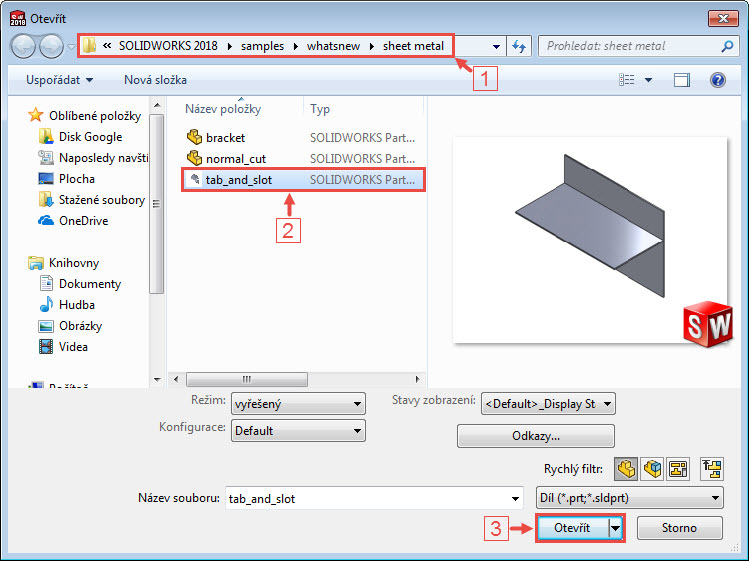
Tip: Zkopírujte si výše uvedenou adresu a vložte ji do příkazového řádku průzkumníku Windows v okně Otevřít. Snadno tak dohledáte soubor k procvičení.
Z nabídky Vložit → Plechové díly vyberte příkaz Jazýček a drážka.
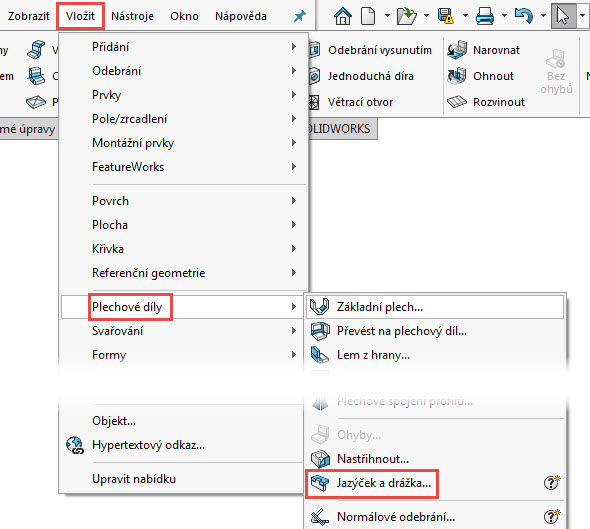
Ve správci PropertyManager Jazýček a drážka:
- v nastavení Rozteč vyberte možnost Stejné odstupy a nastavte počet instancí 7 (1),
- v části Jazýčky nastavte parametry: Délka na 5 mm (2), Tloušťka na 1 mm (3), Výška upravte na Naslepo (4) a změňte hodnotu Hodnota výšky jazýčku na 5 mm (5); typ hrany ponechejte výchozí (Ostrá hrana; 6).
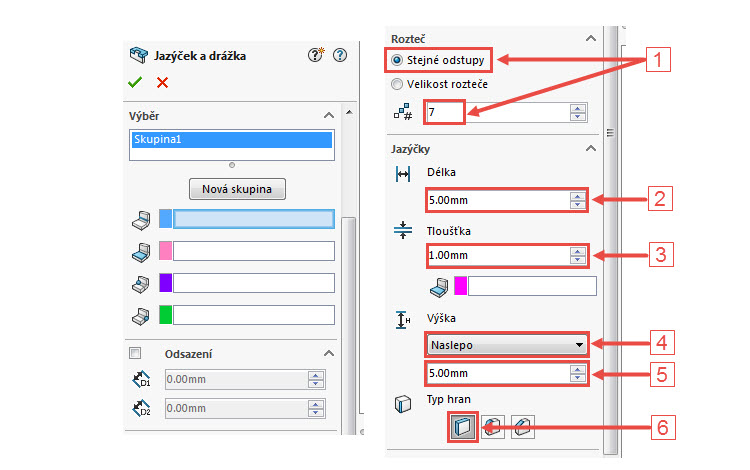
Z grafické plochy vyberte:
- do pole Hrana jazýčku hranu označenou červenou šipkou,

- do pole Plocha drážky zadní stranu plechu označenou oranžovou šipkou.

Zkontrolujte náhled a dokončete příkaz potvrzovacím tlačítkem.
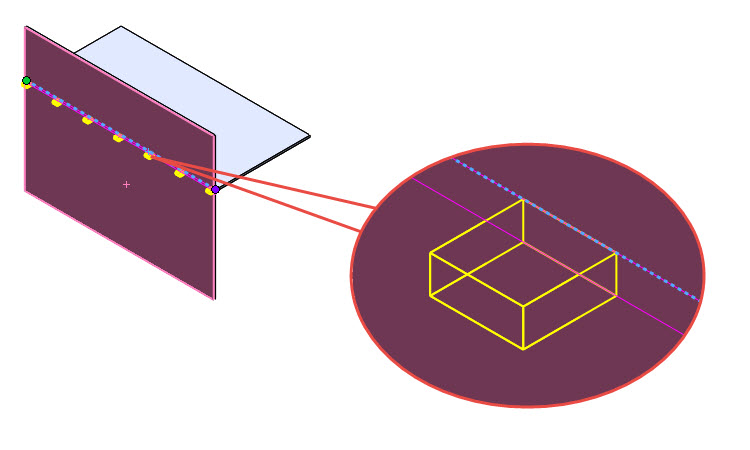
Jazýček s drážkou je hotový.
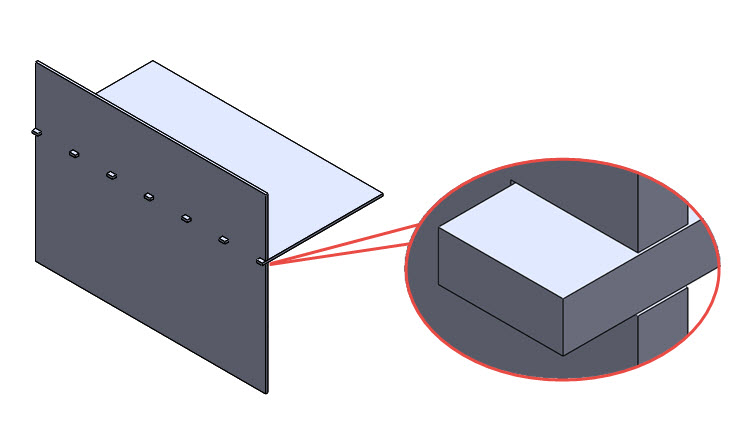






Komentáře k článku (0)
Přidávat komentáře k článku mohou pouze přihlášení uživatelé.
Chcete-li okomentovat tento článek, přihlaste se nebo se zaregistrujte.